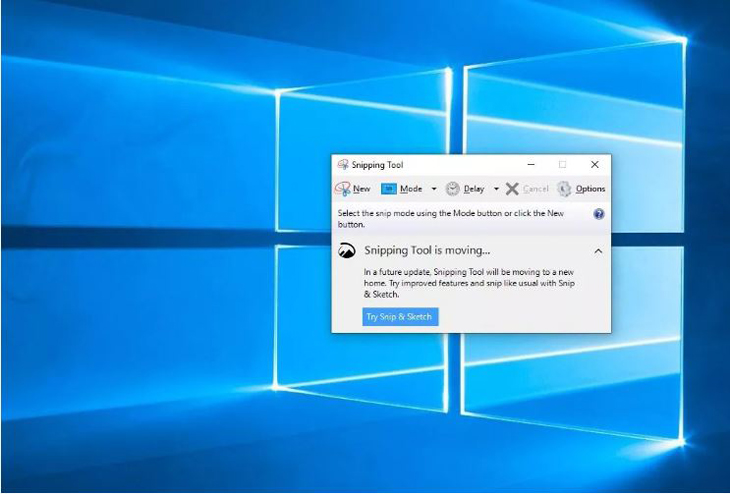Có rất nhiều cách chụp ảnh màn hình rất tiện lợi và thao tác đơn giản trên Windows 10 mà có thể bạn chưa biết. Bài viết dưới đây sẽ hướng dẫn bạn 7 cách chụp ảnh màn hình trên Windows 10 đơn giản.
1 Ảnh cắt & Phác thảo
Snip & Sketch là công cụ giúp chụp ảnh màn hình dễ dàng và nhanh chóng hơn. Từ cửa sổ Snip & Sketch, nhấp vào nút Mới ở phía trên bên trái để bắt đầu chụp ảnh màn hình.
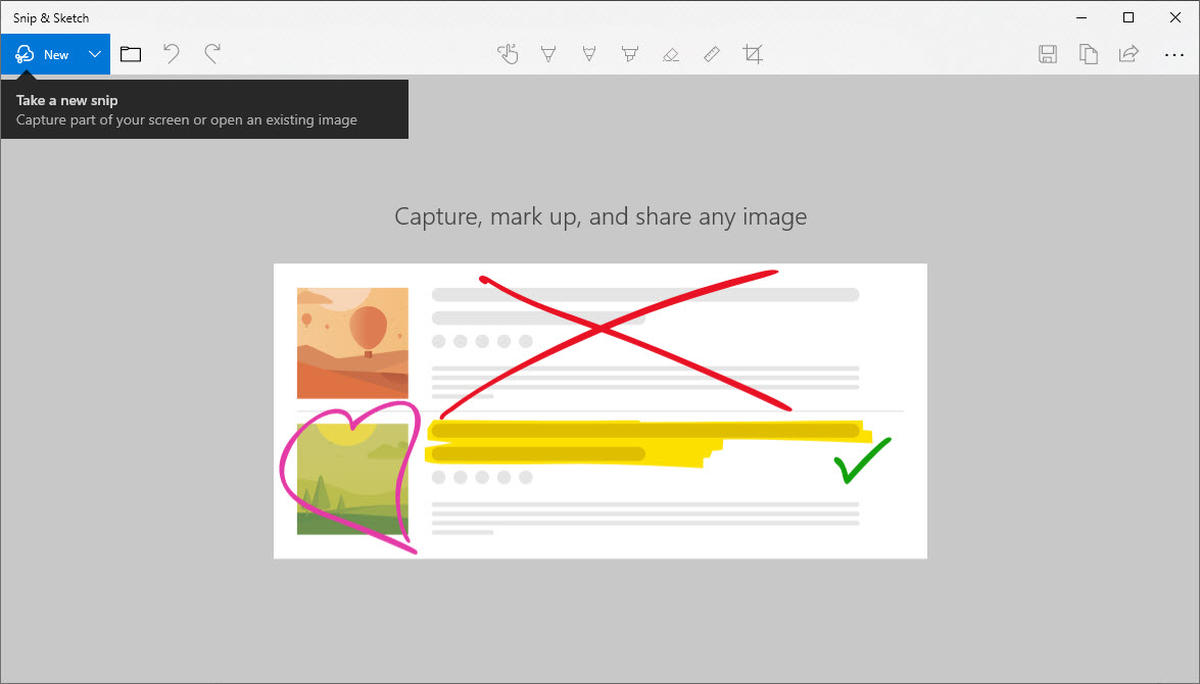
Sau khi cửa sổ Snip & Sketch biến mất và ở đúng vị trí của nó, bạn sẽ thấy một menu nhỏ ở đầu màn hình cho phép bạn chọn loại ảnh chụp màn hình mà bạn muốn chụp – hình chữ nhật, dạng tự do hoặc toàn màn hình.
Sau khi chụp ảnh màn hình, hình ảnh được tải vào Snip & Sketch, bạn có thể chỉnh sửa theo ý muốn. Bạn cũng có thể tải xuống và lưu ảnh vào thiết bị của mình.
- Tải xuống Snip & Sketch tại đây.
2 Dụng cụ cắt
Snipping Tool đã xuất hiện từ phiên bản Windows Vista, bạn có thể gõ Snipping tool vào thanh tìm kiếm ở cuối màn hình để tìm và khởi chạy công cụ này. Để sử dụng, bấm vào nút Mới ở góc trên bên trái của công cụ.
Bạn có thể chọn chụp ảnh khu vực mong muốn hoặc chụp toàn bộ màn hình và có thể chỉnh sửa ảnh sau khi chụp màn hình.
- Tải xuống công cụ Snipping tại đây.
3 Sử dụng PrtScn . chìa khóa
Để chụp toàn bộ màn hình của bạn, hãy nhấn phím Print Screen (đôi khi được gắn nhãn PrtScn trên phím).
Ảnh chụp màn hình của bạn sẽ không được lưu dưới dạng tệp mà sẽ được sao chép vào khay nhớ tạm. Mở một công cụ chỉnh sửa hình ảnh (như Microsoft Paint), dán ảnh chụp màn hình vào trình chỉnh sửa và lưu tệp từ đó.
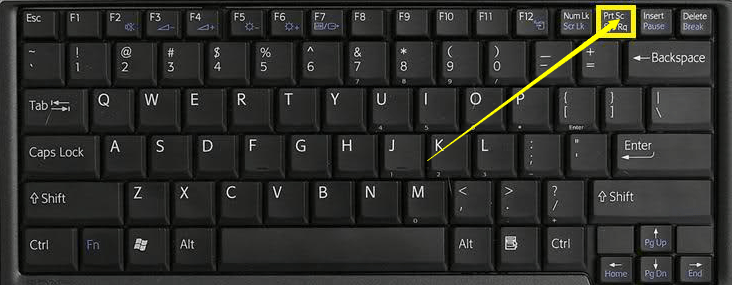
Bạn cũng có thể đặt nút PrtScn để mở công cụ Snip & Sketch bằng cách đi tới Cài đặt > Trợ năng > Bàn phím và cho phép sử dụng nút PrtScn để mở ảnh chụp màn hình trong Phím tắt màn hình in .
4 Sử dụng tổ hợp phím Windows + Print Screen
Để chụp toàn bộ màn hình của bạn và tự động lưu ảnh chụp màn hình, nhấn phím Windows + Print Screen . Màn hình của bạn sẽ nhanh chóng mờ đi để cho biết rằng bạn vừa chụp ảnh màn hình và ảnh chụp màn hình sẽ được lưu vào thư mục Ảnh > Ảnh chụp màn hình.
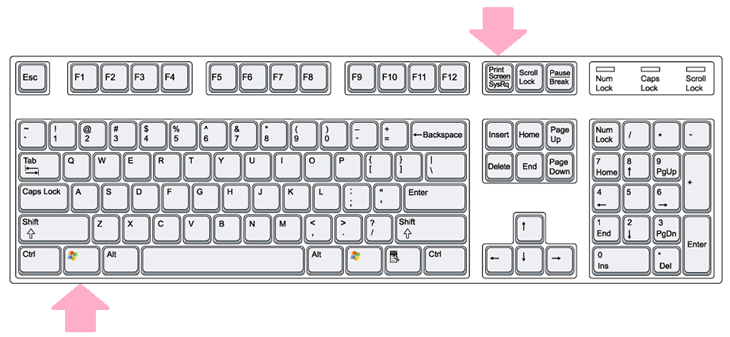
5 Sử dụng tổ hợp phím Windows + shift + WILL
Bạn cũng có thể sử dụng phím tắt Windows + shift + S (hoặc nút chụp màn hình mới trong Action Center ) để chụp ảnh màn hình bằng Snip & Sketch.
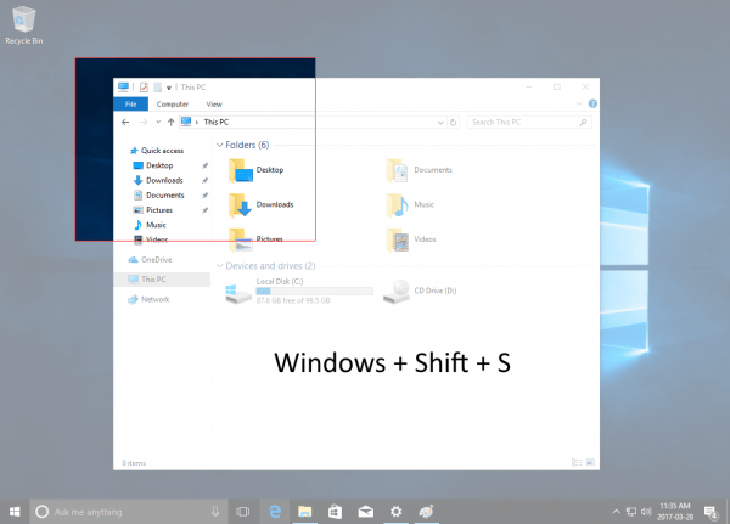
Màn hình của bạn sẽ mờ đi và bạn sẽ thấy một menu nhỏ của Snip & Sketch ở đầu màn hình cho phép bạn chọn loại ảnh chụp màn hình bạn muốn.
6 Sử dụng tổ hợp phím Alt + Print Screen
Để chụp ảnh màn hình nhanh của cửa sổ đang hoạt động, hãy sử dụng phím tắt Alt + PrtScn .
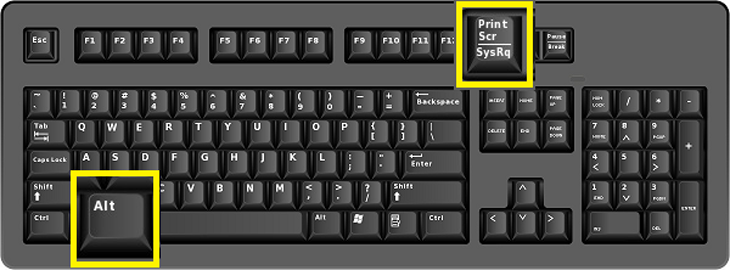
Tổ hợp phím này sẽ chụp ảnh cửa sổ hiện đang hoạt động của bạn và sao chép ảnh chụp màn hình vào khay nhớ tạm. Bạn sẽ cần mở ảnh trong trình chỉnh sửa ảnh để lưu ảnh.
7 Sử dụng thanh Trò chơi
Bạn có thể sử dụng thanh Trò chơi bằng cách nhấn phím Windows + phím G để khởi chạy thanh Trò chơi.
Từ đây, bạn có thể nhấp vào nút chụp màn hình trong thanh Trò chơi hoặc sử dụng phím tắt mặc định Windows + Alt + PrtSc n để chụp ảnh toàn màn hình.
Để đặt lối tắt bàn phím cho ảnh chụp màn hình Thanh trò chơi của riêng bạn, hãy đi tới Cài đặt > Trò chơi > Thanh trò chơi . Sau một thời gian sao lưu, hãy bật Thanh trò chơi từ trang cài đặt này bằng cách đảm bảo Ghi lại các clip trò chơi, ảnh chụp màn hình và phát bằng Thanh trò chơi được bật.
Tham khảo một số mẫu laptop đang bán tại Điện máy XANH:
Trên đây là bài viết 7 cách chụp ảnh màn hình đơn giản trên Windows 10. Hi vọng bài viết cung cấp những thông tin hữu ích để bạn chụp ảnh màn hình trên máy tính nhanh chóng và thuận tiện hơn!